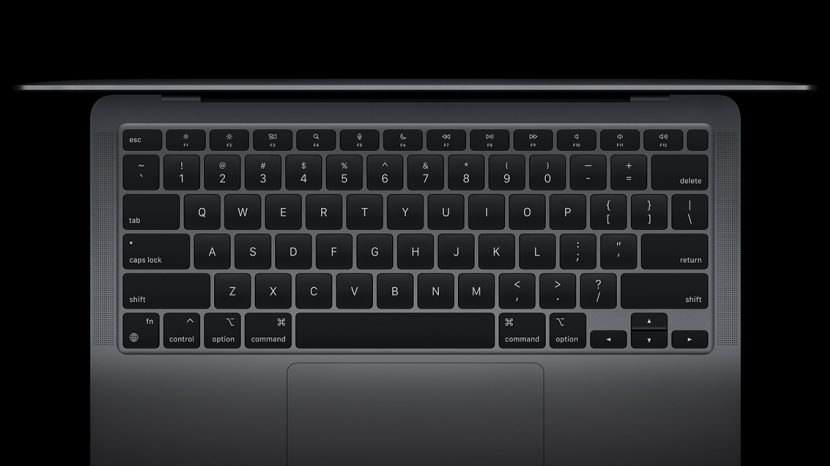
Czysty komputer wygląda lepiej, działa lepiej, a nawet może mieć pozytywny wpływ na Twoją produktywność. Dowiedz się, jak wyczyścić ekran, klawiaturę i porty MacBooka. Prawidłowe stosowanie bezpiecznych środków czyszczących może chronić Twoje urządzenie na dłuższą metę. Upewnij się, że używasz odpowiednich narzędzi podczas czyszczenia MacBooka i dowiedz się, jak w razie potrzeby uzyskać profesjonalną pomoc.
Skocz do:
- Bezpieczne produkty czyszczące do urządzeń Apple
- Jak wyczyścić ekran MacBooka
- Wskazówki dotyczące czyszczenia klawiatury MacBooka
- Jak czyścić skórkę klawiatury
- Jak wyczyścić gładzik MacBooka
- Jak wyczyścić pasek ekranu dotykowego i identyfikator dotykowy
- Jak wyczyścić porty MacBooka
- Jak czyścić maskownice głośników
Zaleca się czyszczenie laptopa co tydzień. Pomaga to zapobiegać gromadzeniu się i osadzaniu kurzu, brudu i zarazków. Regularne szybkie czyszczenie sprawi, że Twój laptop będzie wyglądał jak nowy i wydłuży jego żywotność. Najlepsze narzędzia to:
- Ściereczka z mikrofibry
- Chusteczki dezynfekujące Clorox lub chusteczki z 70% alkoholem izopropylowym
- Skompresowane powietrze
- Szczotka do czyszczenia laptopa
Istnieje wiele produktów czyszczących, które mogą być świetne dla Twojego domu, ale mogą uszkodzić Twoje inteligentne urządzenia. Ważne jest, aby znać składniki swoich produktów przed użyciem ich na ekranie MacBooka lub innych częściach laptopa. Aby dowiedzieć się więcej o dbaniu o MacBooka, zarejestruj się za darmo Biuletyn Porada dnia.
Będziesz potrzebować ściereczki z mikrofibry i wody destylowanej. Wsparcie Apple twierdzi, że można bezpiecznie przetrzeć nieporowate powierzchnie, takie jak wyświetlacz, klawiatura i obudowa zewnętrzna, chusteczkami nasączonymi 70% alkoholem izopropylowym lub chusteczkami dezynfekującymi Clorox. Zalecają jednak używanie wody tylko wtedy, gdy jest to możliwe.
- Wyłącz komputer.
- Odłącz zasilacz i wszystko inne, co jest podłączone.
- Zwilż miękką, niestrzępiącą się ściereczkę z mikrofibry wodą destylowaną.
- Wyczyść monitor delikatnymi ruchami okrężnymi.
Zachowaj szczególną ostrożność, aby żaden płyn nie dostał się do żadnych otworów. Nie używaj zbyt dużej ilości wody ani alkoholu izopropylowego; upewnij się, że używasz tylko tyle, aby zwilżyć ściereczkę z mikrofibry.
Czyszczenie klawiatury jest prawdopodobnie najważniejsze, ponieważ brud może z czasem osadzać się w otworach. Utrzymywanie kluczy w czystości może zapobiec gromadzeniu się bakterii i zapewnić płynne stukanie.
- Wyłącz komputer.
- Odłącz zasilacz i wszystko inne, co jest podłączone.
- Trzymaj laptopa pod kątem 75 stopni. Nie powinien być całkowicie pionowy.
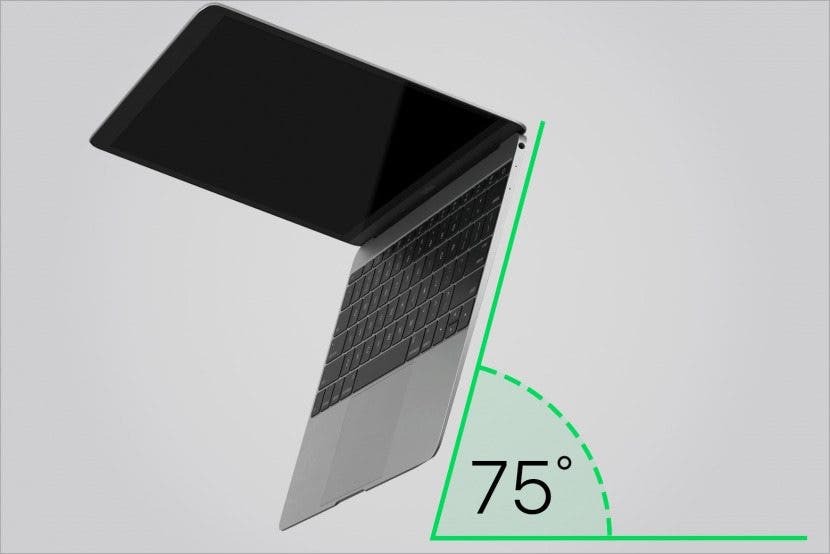
Zdjęcie dzięki uprzejmości Apple Inc. - Spryskaj klawiaturę sprężonym powietrzem od lewej do prawej.

Zdjęcie dzięki uprzejmości Apple Inc. - Obróć laptopa tak, aby leżał na boku i spryskaj go od lewej do prawej.

Zdjęcie dzięki uprzejmości Apple Inc. - Obróć go na drugą stronę i spryskaj od lewej do prawej.

Zdjęcie dzięki uprzejmości Apple Inc.
Regularne robienie tego może pomóc w utrzymaniu czystości klawiatury i przyklejaniu się klawiszy. Trzymaj wszelkie płyny z dala od otworów w MacBooku, ponieważ uszkodzenia spowodowane przez wodę nie są objęte gwarancją na produkt Apple ani planem AppleCare Protection Plan.
Możesz rozważyć ochronę klawiatury przed kurzem i innymi zabrudzeniami za pomocą silikonowej osłony klawiatury. Mogą się one również zabrudzić i trzeba będzie je wyczyścić. Użyj letniej wody i mydła do naczyń. Nie pocieraj zbyt mocno, aby zabezpieczyć go przed rozdarciem i ścieraniem farby. Upewnij się również, że trzymasz go z dala od ostrych przedmiotów, które mogą go przebić.
Rozważ namoczenie go w wodzie z mydłem, ale uważaj, aby nie narażać go na działanie ostrych chemikaliów lub ekstremalnych temperatur. Zawieś skórkę klawiatury do wyschnięcia na powietrzu przed ponownym umieszczeniem jej na klawiaturze.
Czyszczenie gładzika może być nieco bardziej skomplikowane niż czyszczenie ekranu, ponieważ jest miejsce na przesiąkanie płynu.
- Wyłącz komputer.
- Odłącz zasilacz i wszystko inne, co jest podłączone.
- Zwilż miękką, niestrzępiącą się ściereczkę z mikrofibry wodą destylowaną.
- Wyczyść gładzik delikatnymi, okrężnymi ruchami.
Gładzik można zdezynfekować chusteczką nasączoną 70% alkoholem izopropylowym lub chusteczkami dezynfekcyjnymi Clorox. Zachowaj szczególną ostrożność, aby być delikatnym i nie dopuść do zbyt dużej ilości płynu na gładziku.
Niektóre nowsze modele komputerów Macbook Air i Macbook Pro mają pasek ekranu dotykowego i/lub przycisk Touch ID. Możesz je wyczyścić w taki sam sposób, jak monitor lub gładzik. Jak zawsze należy uważać, aby do otworów nie dostały się żadne płyny.
Istnieją różne wskazówki dotyczące czyszczenia portów w Macbooku. Samodzielne czyszczenie portów może być ryzykowne, ponieważ może to spowodować uszkodzenie wewnętrzne. Rozważ użycie szczoteczki do czyszczenia laptopa, aby delikatnie usunąć wszelkie obce cząstki. Unikaj używania sprężonego powietrza, ponieważ może to wepchnąć brud głębiej do urządzenia.
Najbezpieczniejszą opcją jest profesjonalne czyszczenie. Skontaktuj się z lokalnym sklepem Apple Store lub autoryzowanym dostawcą usług Apple przez Genius Bar. Nie każdy sklep Apple Store może oferować usługi sprzątania.
Podobnie jak w przypadku czyszczenia portów MacBooka, czyszczenie maskownic głośników jest bardzo ważne. Unikaj dostania się płynu do otworów i nie używaj sprężonego powietrza. Rozważ użycie szczoteczki do czyszczenia laptopa, ale zrób to delikatnie, aby uniknąć uszkodzenia głośnika lub wepchnięcia brudu głębiej.
Jeśli zauważysz jakiekolwiek blokady, najlepszą opcją jest skontaktowanie się z lokalnym sklepem Apple Store lub autoryzowanym dostawcą usług Apple przez Genius Bar. Jednak nie każdy Apple Store może oferować usługi sprzątania.
Regularne czyszczenie MacBooka może sprawić, że Twój laptop będzie wyglądał świetnie, ale także będzie działał jak najlepiej. Chroń swoje urządzenie, używając bezpiecznych środków czyszczących i bądź bardzo ostrożny. Nie używaj ostrych lub nieznanych środków chemicznych na ekranie, klawiaturze lub gładziku MacBooka. Postępuj zgodnie z tymi wskazówkami dotyczącymi czyszczenia, aby cieszyć się czystym, wolnym od zarazków laptopem. Teraz, gdy Twój MacBook jest czysty, dlaczego nie? wyczyść swojego iPhone'a, twoje przezroczyste etui na iPhone'a, a nawet twój Pilot Apple Siri także?